Bu Butonlara İşlevsellik Kazandırma yazı dizimde butonların kazandırdığı işlevlere göz atacağız.Bu yazımda layout intent etmeyi inceleyeceğiz.Daha açık anlatmak gerekirse şöyle düşünelim ; bir layouttaki butona basınca diğer layoutu ekranda gösteren uygulama . Umarım anlatabilmişimdir.Şimdi örnek uygulamamıza bakarak daha net anlayacağımızı umuyorum.Yaptığım işlemleri adım adım anlatarak sizin adınıza kolaylaştırmayı düşündüm...
1.Adım
Eclipse i açıyoruz. File->New ->Android Project diyoruz.Sonra yukardaki pencere açılıyor.Yukardaki pencerenin tam ss si alınmadığı için önemli yerlerin ss sini aldım.En üstte görünmeyen yerde Project Name var.Burası workspace inizde oluşacak klasörün adı.Ona göre siz isimlendirme yapın.
Şimdi yukardak resimde gördüğünüz alanları inceleyelim.Build Targetuygulamanızın hangi işletim sistemi ve üzerinde çalışacağını belirlediğiniz yerdir.Ben 1.6 seçtim .Yani bu uygulama android 1.6 ve üstü işletim sistemlerinde çalışmaktadır.
Application Name uygulama adını verir.Yani telefonun ekranında gözüken uygulama ismi.
Package Name java class dosyalarının toplandığı yerdir.Buraya genellikle com.'istediğiniz isim' şeklinde yazılır.ben com.omerfarukozdemir olarak tercih ettim.
Create Activity ise bir class ismidir.
Mini SDK Version Build Targetta seçilen target ın API sidir.Bu bölümü boş bırakıp finish de diyebilirsiniz.Otomatikman orası seçtiğiniz targetın API sı olacaktır zaten.
2.Adım
Projemiz açıldıktan sonra işlemlere başlayabiliriz.Bu uygulama için 2 tane layout ve 2 class ımız olması gerek.Tabi bu sayılar artabilir.Ben sadece bu örnek için konuştum.main.java ve hedef.java classlarını açtık.Layout olarak da main.xls ve hedef.xls layoutlarını açtık.Layoutları istediğiniz gibi doldurabilirsiniz.Önemli olan main.xls de bir tane button olması.Şimdi aşağıdaki resimleri inceleyelim.
Şimdi bu kodları inceleyelim.
main.java Button meduyla button oluşturuyoruz. denembutton la isimlendiriyoruz.finViewById ile button un id sini yazıyoruz.denemebutton.setOnClickListener ile denemelistener adında bir dinleyici ekliyoruz.
Alt satırdaki kodlarda ise denemelistener adındaki dinleyicimize olay tanımlıyoruz.intentdeneme isminde bir Intent oluşturuyoruz.intentdeneme.setClass da ise olayın main.class ından hedef.class ına doğru olduğunu belirtiyoruz.startActivity de ise intentdeneme isimli Intentin başlatılacağını belirtiyoruz.
Olay kısaca şu..Button a bastığımız zaman denemelistener ın içindeki kodlar çalışıyor.
hedef.java da ise bu class dosyasının hedef.xml layoutunu açacağını belirtiyoruz.
3. Adım
Tüm bu adımları yaptıktan sonra geriye tek birşey kalıyor.O da AndroidManifest.xml dosyasına Yeni oluşturduğumuz activity i tanımlamak.O da hedef.class oluyor.Resmi inceleyerek anlayabilirsiniz.
Sonuç
 | |
| Butona basmadan önce.main.java ve main.xml |
 | |
| Butona tıkladıktan sonra. hedef.java ve hedef.xml |
Umarım faydalı bir anlatım olmuştur.Takıldığınız yerlerde yardımcı olmaya çalışacağım.
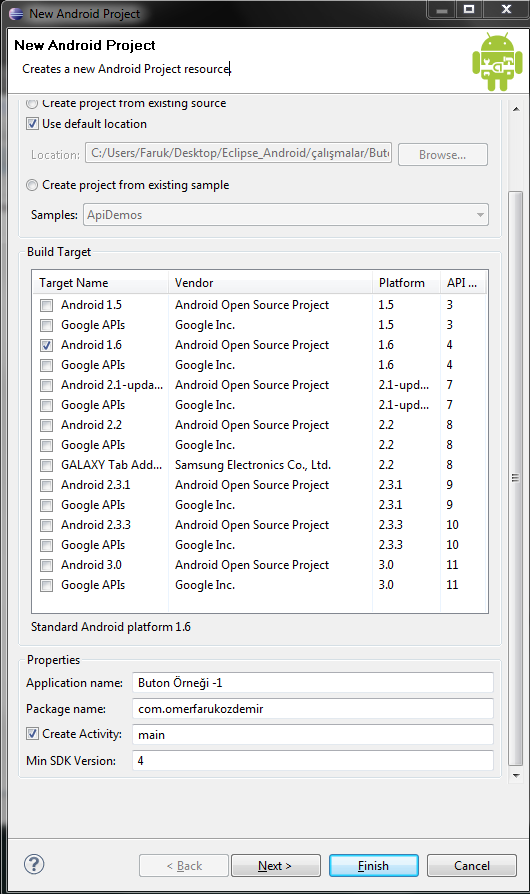



0 yorum:
Yorum Gönder